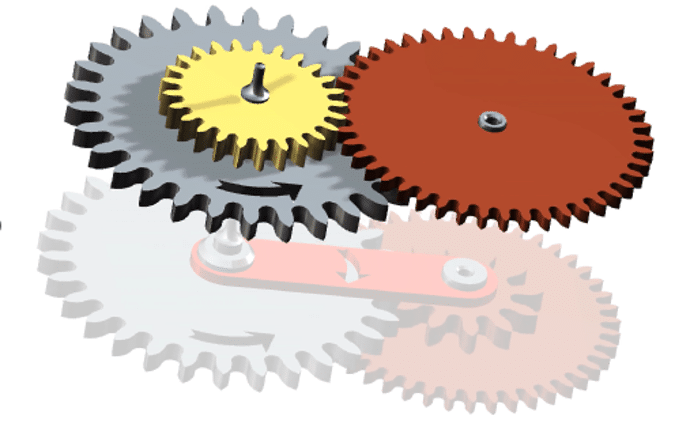Nouveautés 2025
1.1 Fenêtre du serveur de licences : redimensionnement interactif (2144)
La fenêtre du serveur de licence peut être redimensionnée interactivement par l’utilisateur.
Pour cela, l’utilisateur doit cliquer avec le bouton gauche dans le coin inférieur droit de la fenêtre, maintenir le bouton de la souris enfoncé et ajuster la fenêtre à la dimension souhaitée.
1.2 Fenêtre du serveur de licences : modification de l’affichage (2144)
Dans l’onglet « licences » de la fenêtre du serveur de licences, les informations ont été regroupées par « version », pour une visualisation plus compréhensible pour les utilisateurs.
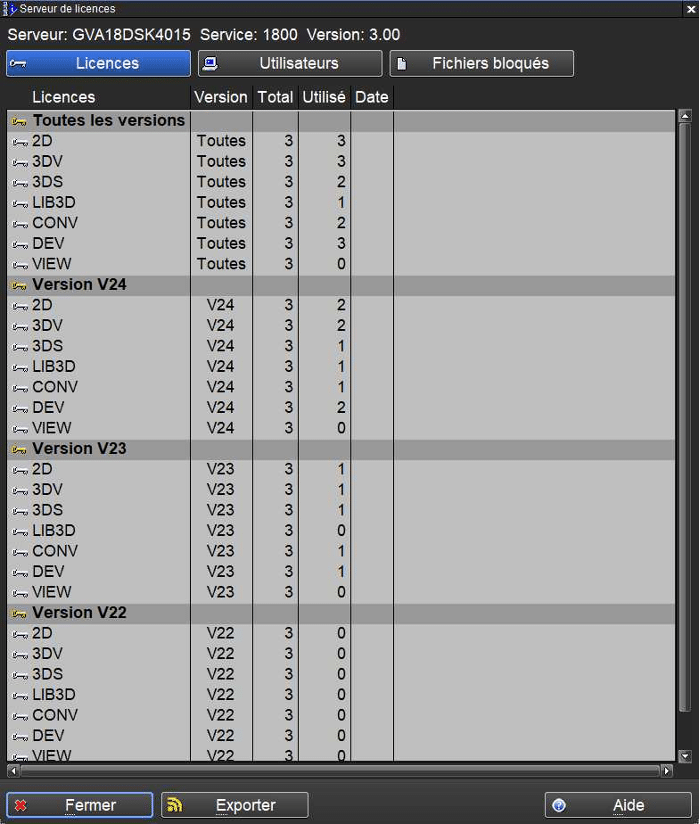
Un utilisateur qui utiliserait une licence VIEW (mode CONSULTATION), peut maintenant utiliser la fonction « Taille bureau » (2454). Cette fonction permet de switcher entre une taille originale (mode normal) ou une taille doublée (mode UHD) pour la taille des icônes, du curseur et des textes.
1.4 Positionnement interactif des fenêtres 2D-3D
Tout comme sous Windows, le positionnement des fenêtres 2D et 3D sous Tell peut maintenant être effectué de manière interactive, à l’aide de schémas de positionnement prédéfinis.

Pour cela, l’utilisateur peut déplacer une fenêtre 2D ou 3D en direction du bord supérieur de la zone dessin puis sélectionner un schéma de positionnement prédéfini.
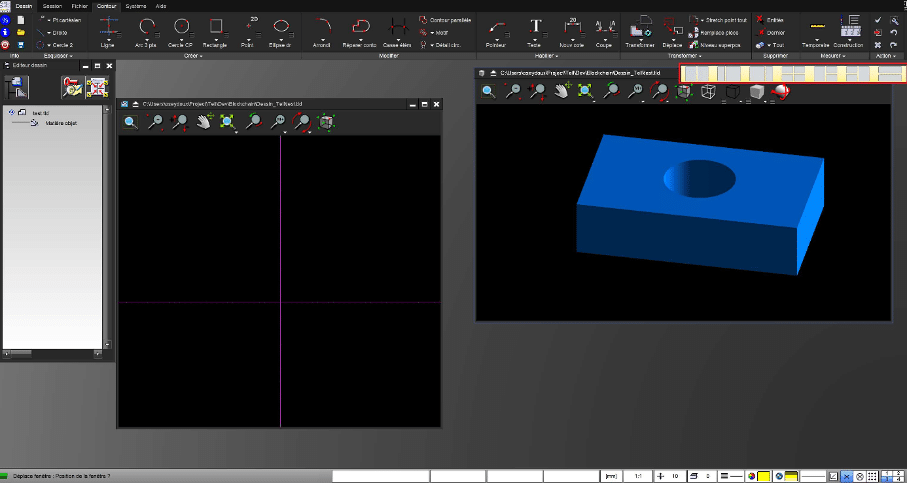
Pour cela, l’option « Déplacement similaire à Windows » pour les fenêtres doit être activée (active par défaut).
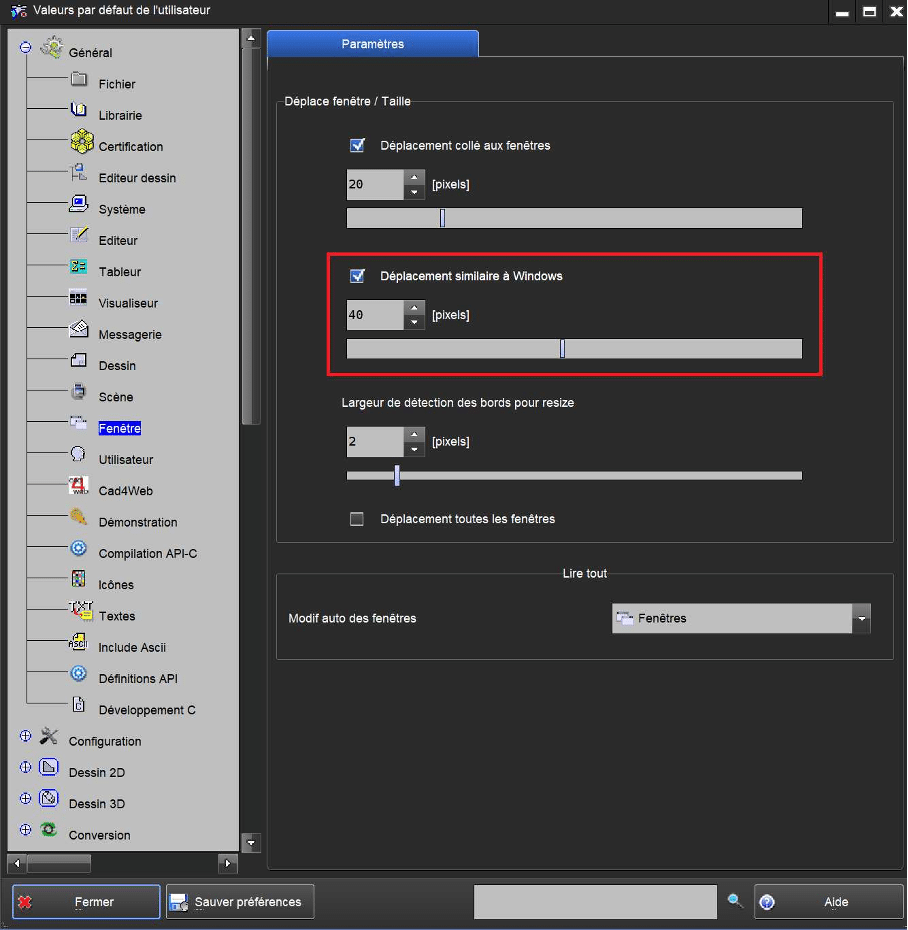
1.5 Ajout d’une option « info dessin » dans la fenêtre « sauver tout » (35)
Dans le but d’engendrer moins de confusion et de risque d’erreur lorsque l’utilisateur sauvegarde un dessin, une option « info dessin » a été ajoutée dans la fenêtre de sauvegarde de fichier.
Celle-ci permets d’activer/désactiver les champs optionnels (nom et description du dessin).
Par défaut, cette option est désactivée.
L’état de cette option est sauvé dans les préférences utilisateurs.

2. Préférences
2.1 Langues (275)
Ajout de la langue portugaise

3. 3D
3.1 Affichage de la réflexion planaire des pièces de votre dessin 3D
Il est désormais possible d’afficher la réflexion des pièces de votre dessin suivant un plan horizontal

3.2 Ajout de l’ombre pour les éléments FEM 3D
L’affichage de l’ombre a été ajoutée pour les éléments finis 3D.
4. Dessin
4.1 Caractères spéciaux lors de l’édition des cotes (344)
Lors de l’édition d’une cote, il est maintenant possible d’insérer un caractère spécial dans le premier champ du label de cote.
Il est ainsi possible, entre autres, d’insérer le symbole Ø.
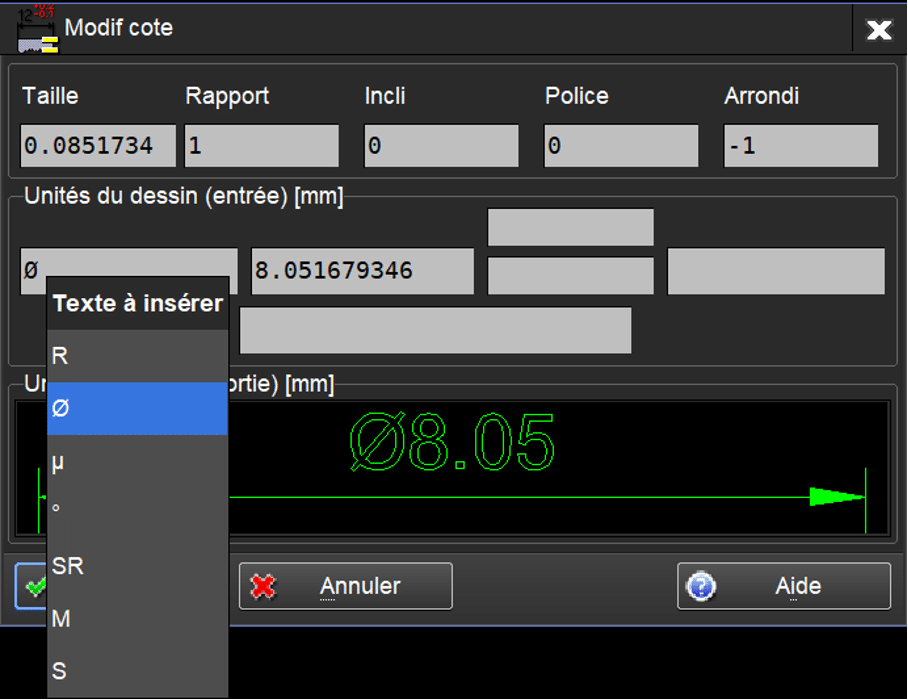
4.2 Texte multilignes lors de l’édition ou la modification d’un texte (102 et 103)
Lors de l’édition / modification d’un texte, l’utilisateur peut maintenant éditer un texte sur plusieurs lignes.
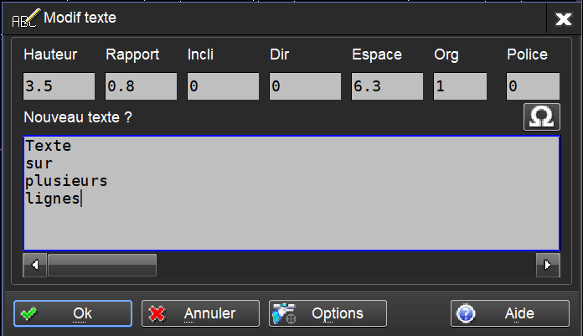
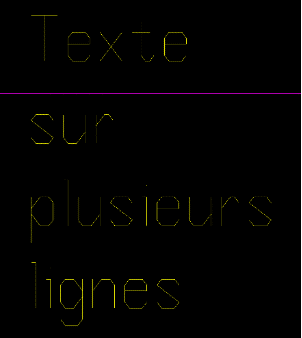
5. Horlogerie
5.1 Nouveau design pour la fenêtre d’édition des graphes (1100)
La fenêtre d’édition des graphes a été modifiée de sorte que, pour chaque onglet, les informations fournies / les valeurs à spécifier et donc l’utilisation, soit bien plus cohérente et intuitive pour les utilisateurs.
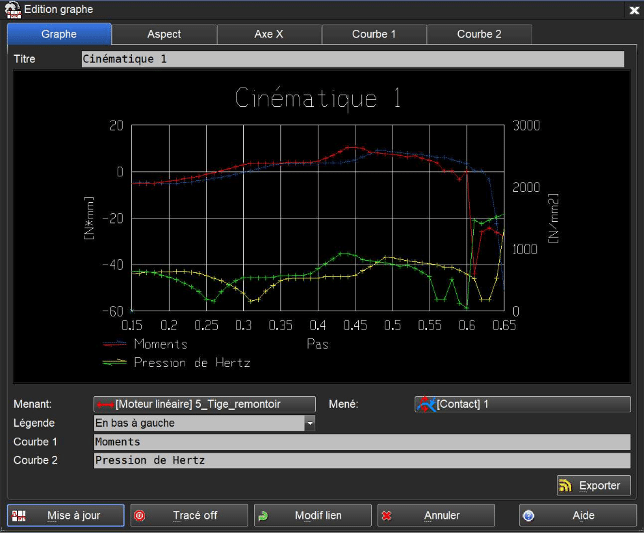
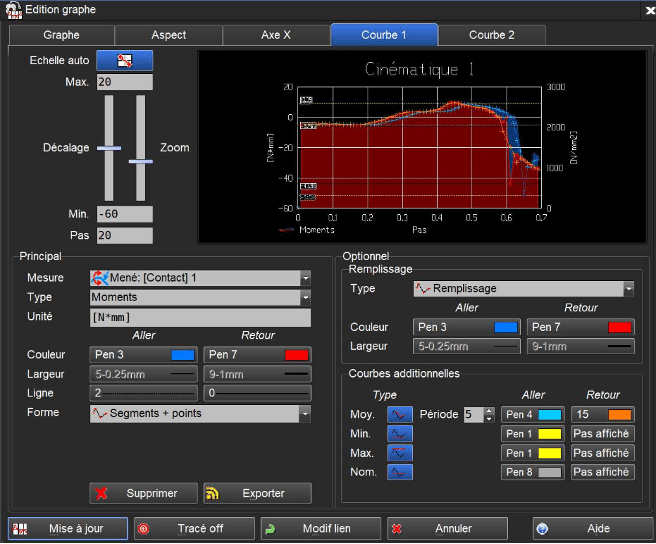
5.2 Nouvelle fonctionnalité dans la fenêtre d’édition des graphes : redimensionnement interactif (1100)
La fenêtre d’édition des graphes peut être redimensionnée interactivement par l’utilisateur.
Pour cela, l’utilisateur doit cliquer dans le coin inférieur droit de la fenêtre, maintenir le bouton de la souris enfoncé et ajuster la fenêtre à la dimension souhaitée.
L’utilisateur peut maintenant choisir les couleurs de chacune des courbes additionnelles, dans le sens « aller » et « retour ».
Il dispose ainsi d’un jeu de 10 couleurs, 2 couleurs pour chacune des courbes additionnelles. Ces courbes additionnelles sont :
- Courbes moyennes
- Courbes valeur maximale
- Courbes valeur minimale
- Courbes valeur nominale
- Limite élastique (seulement dans le cas d’un calcul Von Mises)
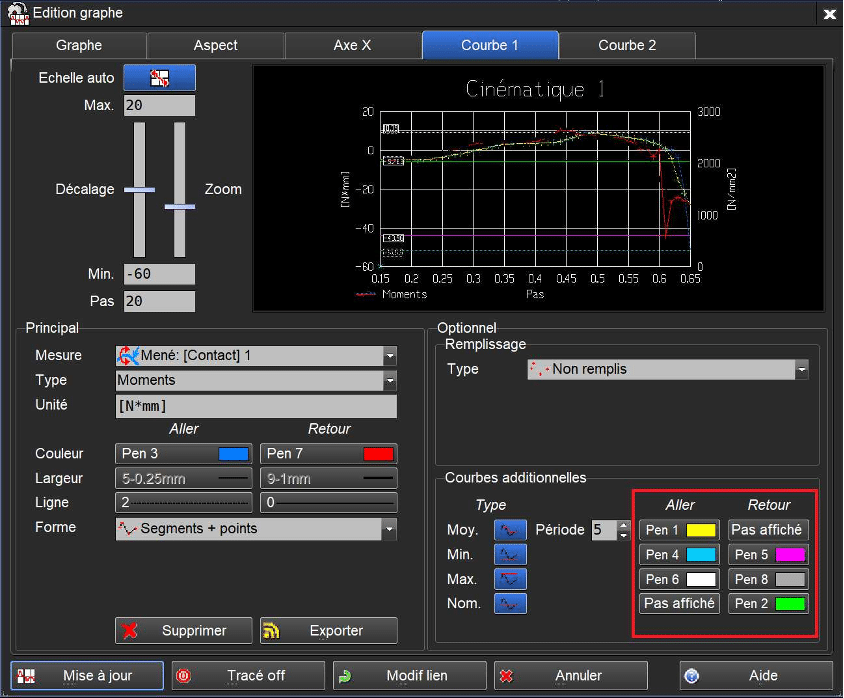
5.4 Nouvelle fonctionnalité dans la fenêtre d’édition des graphes : ne pas afficher la courbe (1100)
Il est maintenant possible pour l’utilisateur de ne pas afficher une courbe. Pour cela, il peut cliquer sur le champ de couleur associé et choisir le 1er élément de la liste (« pas affiché »).
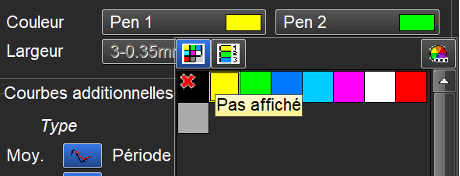
En cliquant dans les champs situés à côté des textes « menant » et « mené » de l’onglet ‘Graphe’, l’utilisateur peut maintenant visualiser les entités menantes et menées qui ont été sélectionnées.
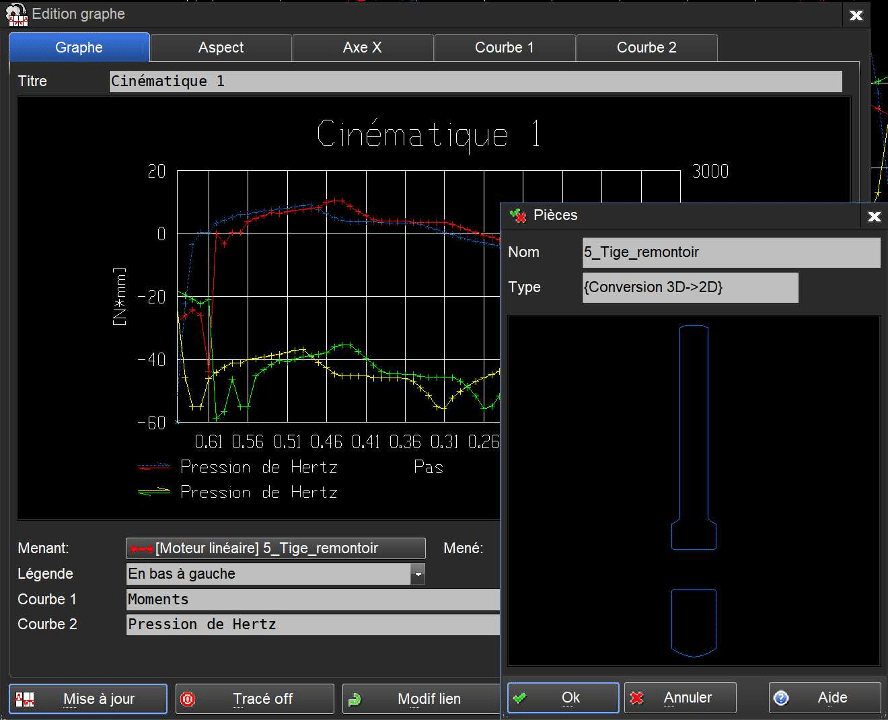
5.6 Modification de la terminologie dans les graphes (1100)
Pour plus de clarté, les textes de mesure de « Forces » et « Forces directionnelles » sont remplacés par « Force (magnitude) » et « Force (composante) » dans la fenêtre d’édition des graphes.
Lors de l’export au format Excel .xlsx, les couleurs et l’affichage des courbes sous Excel sont maintenant identiques à ceux de TellWatch.
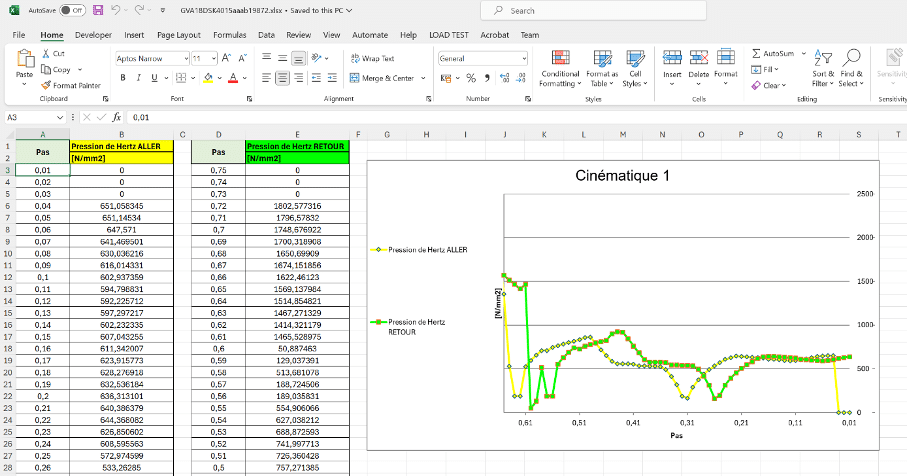
Dans la fenêtre d’édition des graphes, le nombre d’onglets des courbes affichés est maintenant dynamique.
Ces onglets varient en fonction des courbes de mesure.
Selon les cas, on aura la présence de l’onglet « Courbe 2 » et aussi « + » et « – » dans le but d’ajouter ou d’enlever l’onglet « Courbe 2 ».


5.9 Nouveau composant « Joint torique » (2540)
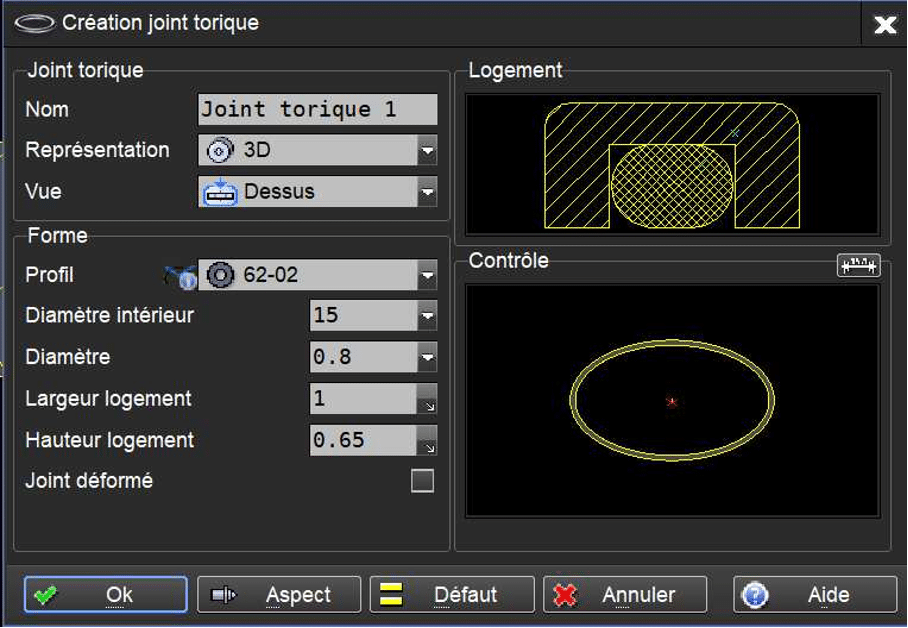
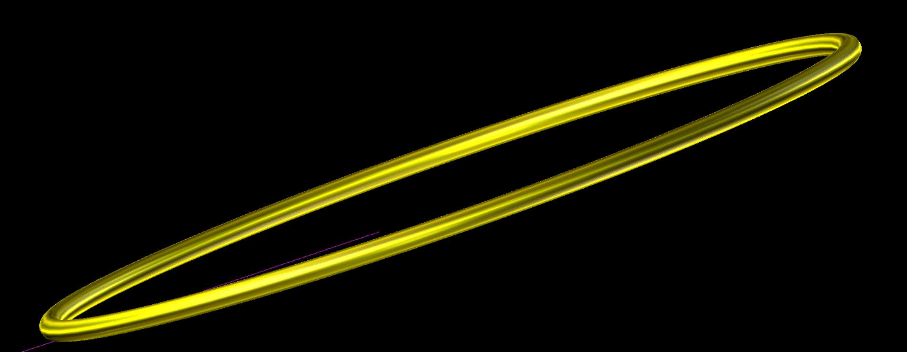

5.10 Nouveau composant « Virole » (2541)
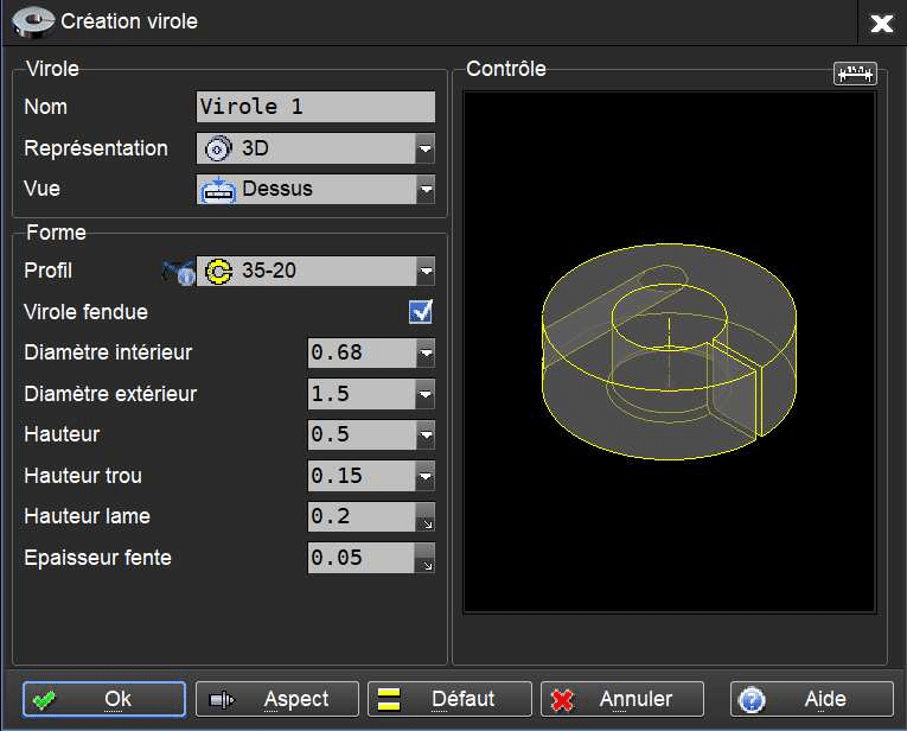
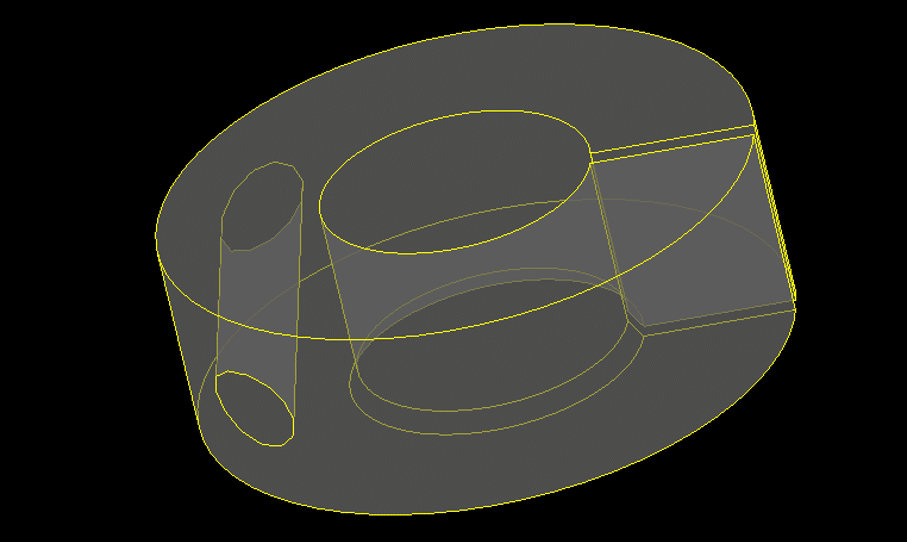
Lors de la création de certains composants, en représentation 2D les champs de valeur des paramètres peuvent être sélectionnés interactivement par l’utilisateur, quand celui-ci clique sur la cote associée et qui est représentée dans la fenêtre de contrôle du composant.
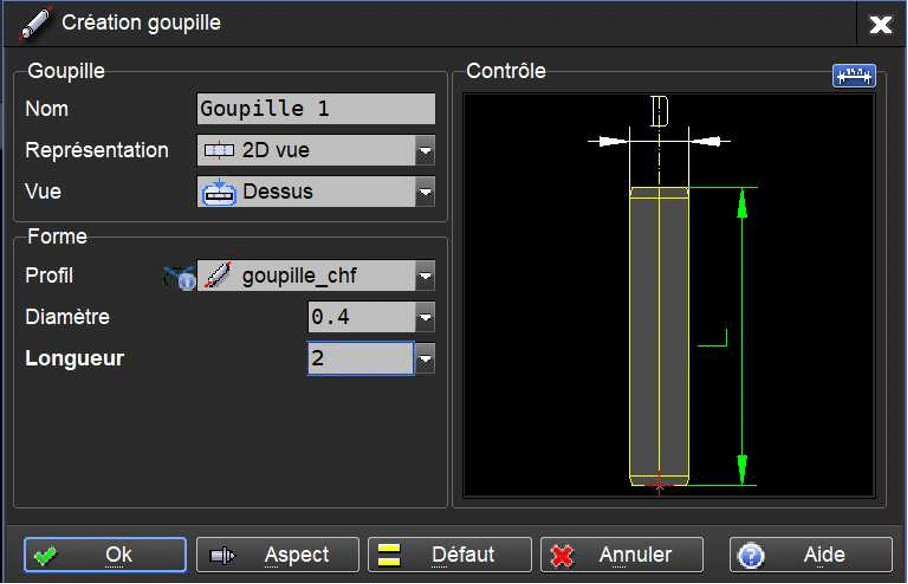
Pour cela, la visualisation des paramètres par cote doit être active : clic sur l’icône en haut de la fenêtre de ‘Contrôle’.
Cette fonctionnalité est actuellement implémentée pour les composants Goupille, Barillet, Barette et Virole.
6. Cinématique
6.1 Déf cinématique (1325) : Nouvelle origine
Il n’est plus nécessaire de dessiner les entités servant d’origine.
La fonction détecte automatiquement dans la plupart des types cinématiques le type de nouvelle origine (pivotement, accouplement) à appliquer et créé les entités servant d’origine automatiquement.


Ajout de l’affichage du type de nouvelle origine réalisé.
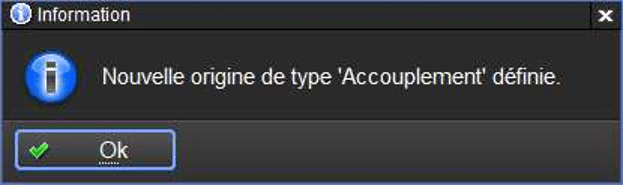
Les nouvelles origines peuvent être réalisées avec les définitions cinématiques « Pivotement » et « Accouplement ».
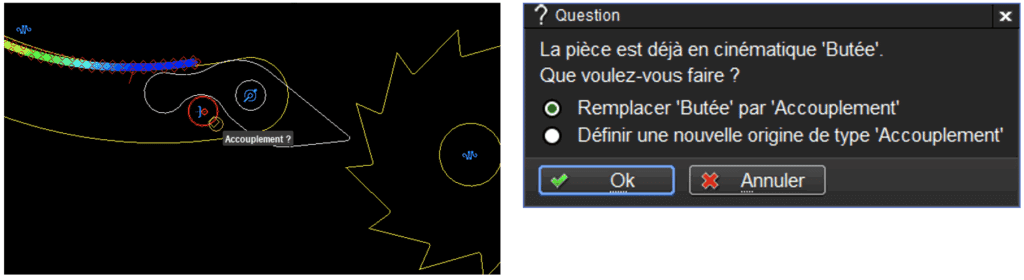
6.2 Ressort rotatif en cinématique dynamique
La cinématique « ressort rotatif » est maintenant prise en compte avec le calcul cinématique dit mode « dynamique ».
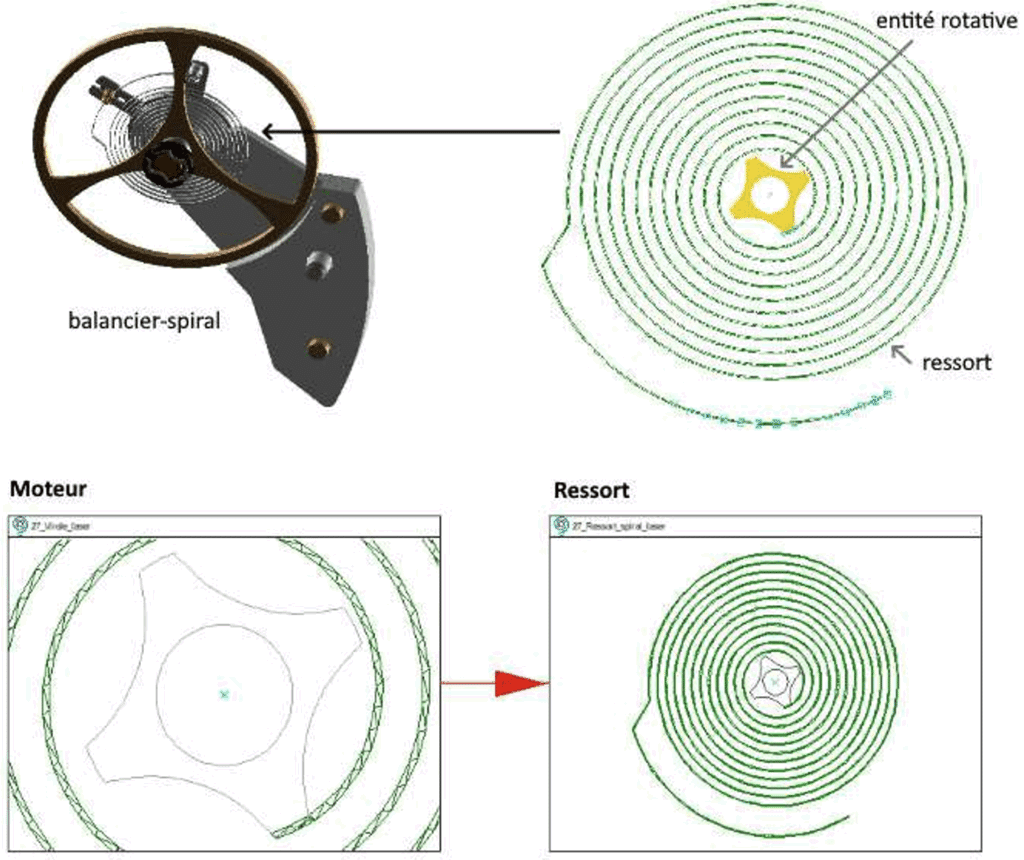
Dans la fenêtre d’édition cinématique, il est maintenant possible de supprimer un lien composant ou lien 2d-3d existant (liaison bleue).
Pour cela, l’utilisateur doit cliquer sur le lien avec le bouton « Modif » de la souris et choisir « Supprimer » dans la fenêtre pop-up.
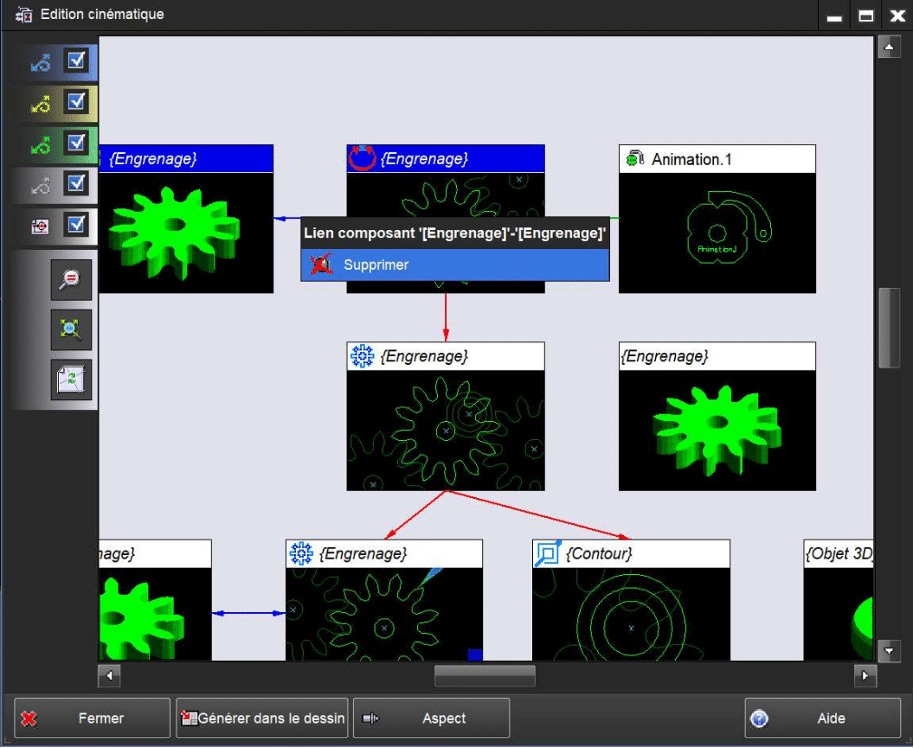
Dans la fenêtre d’édition cinématique, il est maintenant possible de supprimer la définition de la nouvelle origine sur une pièce (liaison rose).
Pour cela, l’utilisateur doit cliquer sur le ‘lien nouvelle origine’ avec le bouton « Modif » de la souris et choisir « Supprimer » dans la fenêtre pop-up.
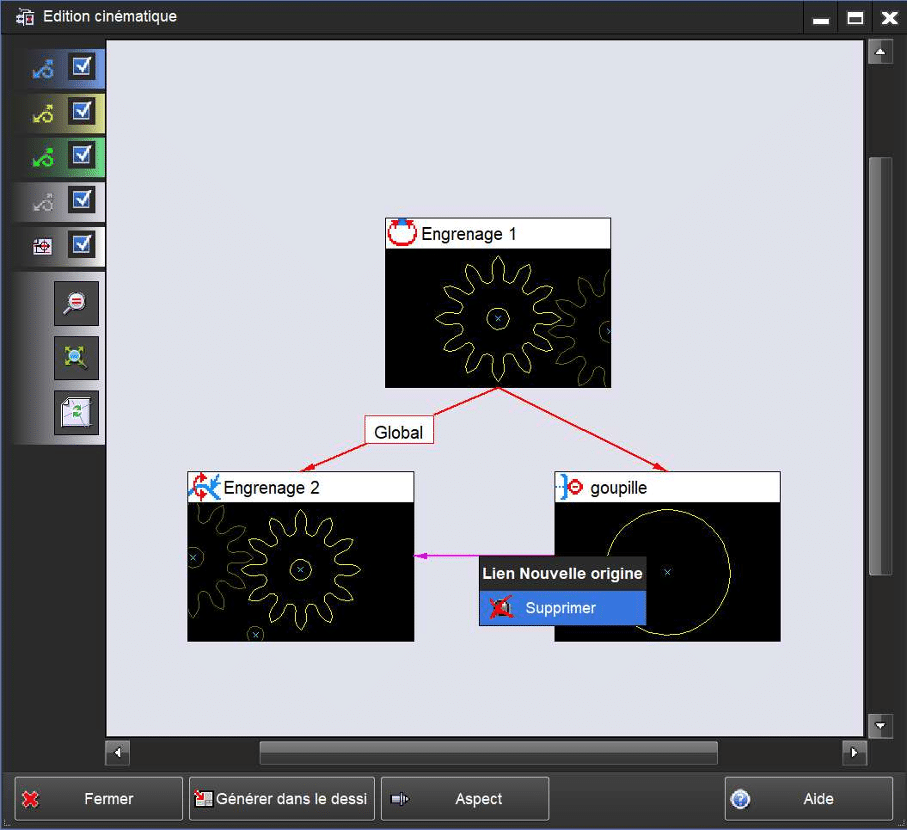
6.3 Possibilité d’effectuer le « calage d’un objet 3D » sur sa vue 2D liée dans la fenêtre d’édition cinématique (2192)
Dans la fenêtre d’édition cinématique, il est maintenant possible de caler/positionner un objet 3D sur sa vue 2D liée.
Pour cela, l’utilisateur doit cliquer sur l’objet 3D, lié à une vue 2D, avec le bouton « Modif » de la souris et choisir « Calage objet » dans la fenêtre pop-up. L’objet 3D sera alors positionné/calé sur sa vue 2D qui lui est liée.
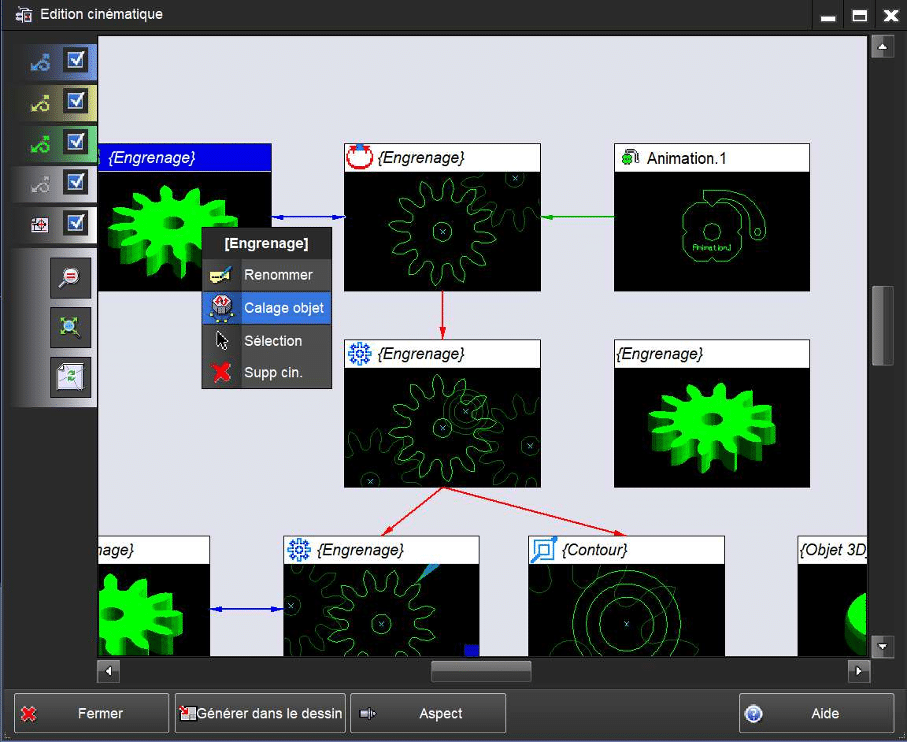
Dans la fenêtre d’édition cinématique, il est maintenant possible de lier un objet 3D à une vue 2D, tout en le calant/positionnant sur celle-ci.
Pour cela, l’utilisateur doit cliquer sur un objet 3D non lié, avec le bouton « Modif » de la souris, choisir « lien 2D-3D avec calage » dans la fenêtre pop-up, puis cliquer sur la vue 2D avec laquelle on souhaite le lier. L’objet 3D sera alors lié puis positionné/calé sur la vue 2D.
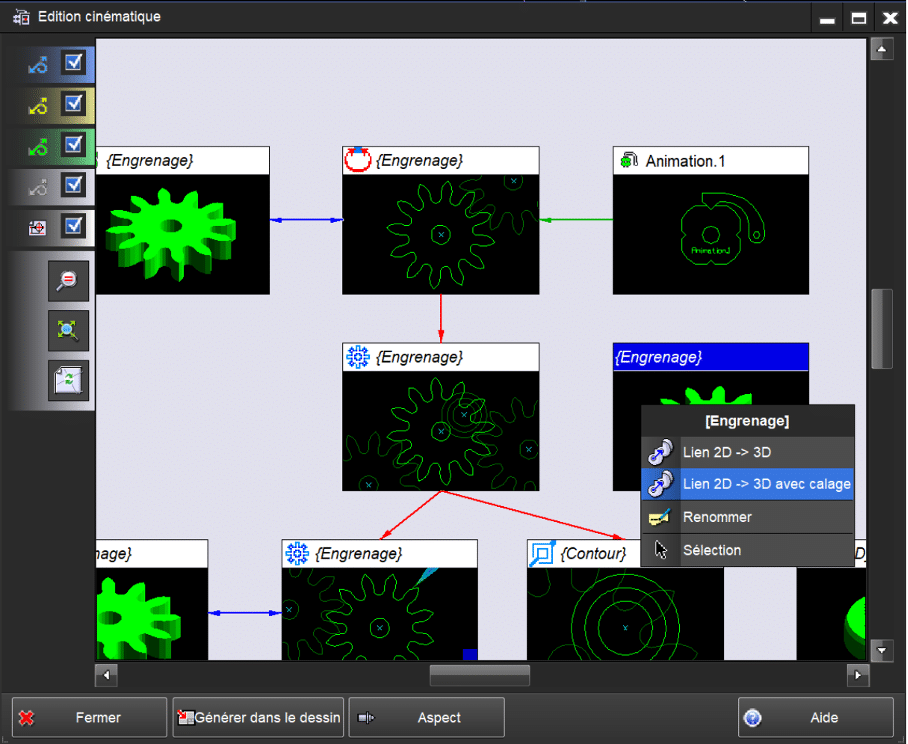
7. Module additionnel Cinématique +
7.1 Cinématique multimoteur
La cinématique permet désormais la simulation des mécanismes comportant plusieurs moteurs dans un même calcul.